如果你是个修图新手、或是想简化相片编修的时间,那么在 Mac 免费修图软件 Fotor ,将是相当推荐的一款软件。即便是个免费软件,凭借着实用、好上手的操作,近日在更新中加入了几项强大的功能,让修图对新手来说,不再是高不可攀的技巧。
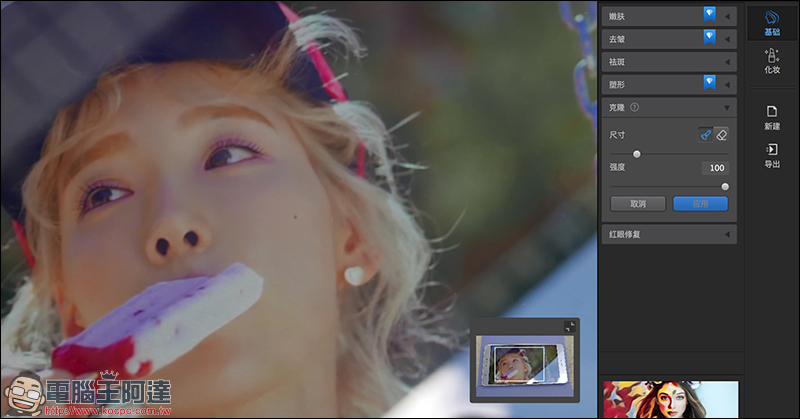
Mac免费修图软件Fotor,推出超强新功能,人人都可成为修图高手!
Mac 免费修图软件 Fotor ,推出超强新功能,人人都可成为修图高手!
Fotor 推出也好长一段时间,其内建著丰富的场景模式、自由度极高且完整的影像处理所必备的功能,不论是已有相当程度底子的使用者、或刚踏入影像处理的新手,都能透过内建的功能,调整出满意的成品。过去笔者也有段时间经常用它来处理些日常生活中并没有相当“重要”的相片,但现在加入的这些新功能,相信往后会更常使用它来处理“工作所需”的相片了。
首先,先来分享 Fotor 的下载位置,它可在 Mac App Store 进行下载:点我前往
过去 Fotor Mac 版,就有着丰富的图片美化、拼图以及批次处理功能,近日更新加入了“美颜”以及“HDR”功能,而本篇将针对“美颜”功能做介绍,因为它真正可发挥的用途,绝非仅是美颜而已。(相信绝大多数要打造美颜效果的使用者,都在手机内有大量自己爱用的修图 App 吧?)
Fotor 目前支援了简体中文、英文、日文以及德文四种语系。在首页点选“美颜”进入页面后,要载入相片除点选画面中央的空白处,亦可使用快捷键 Command + O 开启 Finder 选择要载入的图片。:
雀斑(污点修复笔刷工具):
针对要修复的位置周围颜色相近、不复杂的画面,较适合使用这个“雀斑”功能。只需调整笔刷尺寸,在要修补的位置点击即可,这点与 Photoshop 的“污点修复笔刷工具”使用方式十分相似。:
建议在操作时,先将画面放大至自己还能分辨要修复污点的大小,在点选时可进行更准确的污点修复。:
修完后,点选“应用”将修复结果进行套用,再点击右方的“导出”将图片另存至电脑中。:
为方便比较差异,以下是修正前后的对照 GIF 。:
这项功能相当简单,不需要什么技巧就可将大部分的污点顺利去除,但毕竟每个功能都有其优缺点,因此当面对修复位置周围色差较大、画面复杂,或笔刷无法调整到够小的尺寸,就有可能反而越修越脏。
以下图为例,这支 ASUS ZenFone 3 Ultra 屏幕上有许多灰尘,部分还算好处理,但在红色圈起的那些位置,就不那么建议继续用“雀斑”了。(尤其是太妍的鼻子):
如上述所提到的,虽然顺利修补掉大多数的脏污,但在眉毛下缘、鼻孔处反而吸取到其它色彩造成反效果,因此就建议使用另一个工具来处理。:
克隆(仿制印章工具)
相信有学习过 Photoshop 的读者,都对于其中的“仿制印章工具”这项功能相当熟悉。在 Fotor 这次新功能中也新增了相似的功能,不过在 Fotor 在使用步骤则更为简化些,用户只需先点击想仿制的区域,接着在朝着要覆盖的位置点击即可。
由于仿制点是在第一下点击开始记忆与修补处的相对距离,若要重新设定仿制点,则得先按下“应用”套用当下的修正过程,再重新一轮处理下一个修图位置。:
透过“雀斑”+“克隆”这两项工具搭配使用,最终就顺利完成了理想的结果。:
除了这次介绍 Fotor 的其中两项新工具,在美颜模式中当然免不了的也有各种彩妆后制,有兴趣的朋友可以自己玩玩看。:
下载连结( Mac App Store ):点我前往
延伸阅读:
Mac 截图 路径、格式、预设档名修改教学,别再让桌面塞满图档啦!
标签: 资讯头条 kotoo科技资讯 kotoo科技 kotoo科技资讯头条 科技资讯头条 KOTOO商业产经 新闻网 科技新闻网 科技新闻 Kotoo科技新闻网 Kotoo Kotoo科技新闻网 科技新闻 科技新闻网 新闻网 KOTOO商业产经 科技资讯头条 kotoo科技资讯头条 kotoo科技 资讯头条 Kotoo Kotoo科技新闻网 科技新闻 科技新闻网 新闻网 KOTOO商业产经 科技资讯头条 kotoo科技资讯头条 kotoo科技 kotoo科技资讯
热门推荐
最新内容
-
NVIDIA's Jensen Huang has concluded his trip to China without meeting with Chinese AI company DeepSeek.
-
斯里兰卡与国际货币基金组织IMF就226亿贷款达初步协议
-
美国禁英伟达向华售顶级人工智能晶片 中:反对滥用管制措施
-
腾讯年内传减持千亿股票资产 腾讯:没设目标金额
-
奈雪的茶2022上半年营收20.45亿净亏损2.49亿,总门店超900家
-
中国四大资产管理公司AMC据报债务沉重 难救助房企
-
俄罗斯乌克兰战争现转折 乌克兰军方证实南部展开反攻
-
万达董事长王健林独子国民老公王思聪退任万达集团董事
-
日本企业家“京瓷”和“KDDI”创始人稻盛和夫去世!曾创立两家世界500强
-
香港汇丰银行亚太区前主席郑海泉昨晚离世 终年74岁







